यदि आप अधिकांश लोगों की तरह हैं, तो आप अपने Google खाते का उपयोग ईमेल से लेकर ऑनलाइन बैंकिंग से लेकर स्ट्रीमिंग संगीत तक हर चीज के लिए करते हैं। इसलिए यह जानना महत्वपूर्ण है कि जरूरत पड़ने पर सभी उपकरणों पर अपने Google खाते से कैसे साइन आउट करें। ऐसे: सबसे पहले अपना वेब ब्राउजर खोलें और Google.com पर जाएं। अगला, स्क्रीन के ऊपरी दाएं कोने में 'साइन इन' बटन पर क्लिक करें। अपना ईमेल पता और पासवर्ड दर्ज करें, फिर 'साइन इन' बटन पर क्लिक करें। साइन इन करने के बाद, स्क्रीन के ऊपरी दाएं कोने में 'खाता' आइकन पर क्लिक करें। ड्रॉप-डाउन मेनू से, 'खाता सेटिंग' चुनें. 'व्यक्तिगत जानकारी और गोपनीयता' अनुभाग के अंतर्गत, 'सभी खातों से साइन आउट करें' पर क्लिक करें। एक पॉप-अप विंडो दिखाई देगी जो आपसे यह पुष्टि करने के लिए कहेगी कि आप अपने सभी Google खातों से साइन आउट करना चाहते हैं। 'साइन आउट' बटन पर क्लिक करें। और बस! आपने सभी उपकरणों पर अपने Google खाते से सफलतापूर्वक साइन आउट कर लिया है।
अगर आप चाहते हैं एक ही समय में सभी उपकरणों पर Google खाते से साइन आउट करें , यहां बताया गया है कि आप इसे कैसे कर सकते हैं। जबकि Google कोई प्रत्यक्ष विकल्प प्रदान नहीं करता है, फिर भी आप इस सरल ट्रिक का उपयोग करके अभी भी अपने Gmail या Google खाते से उपकरणों पर साइन आउट कर सकते हैं। सीधे शब्दों में कहें तो आपको एक डिवाइस पर अपना पासवर्ड बदलने की जरूरत है और यह आपको अन्य सभी डिवाइसों पर आपके Google खाते से लॉग आउट कर देगा।

एक ही समय में सभी उपकरणों पर अपने Google खाते से साइन आउट कैसे करें I
एक ही समय में सभी उपकरणों पर अपने Google खाते से साइन आउट करने के लिए, इन चरणों का पालन करें:
- एक ब्राउज़र खोलें और इस URL को दर्ज करें: 6F4F489AA53A8AB3691A77310AE279D6BFFFCCA7C।
- अपने Google खाते में साइन इन करें।
- पर स्विच सुरक्षा टैब
- की ओर जाना Google में साइन इन करें अनुभाग।
- पर क्लिक करें पासवर्ड विकल्प।
- पासवर्ड फिर से डालें।
- एक नया पासवर्ड दर्ज करें और बटन पर क्लिक करें पासवर्ड बदलें बटन।
इन चरणों के बारे में अधिक जानने के लिए पढ़ना जारी रखें।
आरंभ करने के लिए, आपको एक ब्राउज़र खोलना होगा और इस URL को एड्रेस बार में टाइप करना होगा: https://myaccount.google.com/। फिर, अपना ईमेल पता और पासवर्ड दर्ज करें। यह आपके ब्राउज़र पर खाता प्रबंधन पैनल खोलता है।
फिर आपको स्विच करने की आवश्यकता है सुरक्षा टैब और पर जाएं Google में साइन इन करें अध्याय। यहां आपको . नाम का एक विकल्प मिलेगा पासवर्ड . आपको इस विकल्प पर क्लिक करना होगा और पुष्टि करने के लिए अपना खाता पासवर्ड फिर से दर्ज करना होगा।
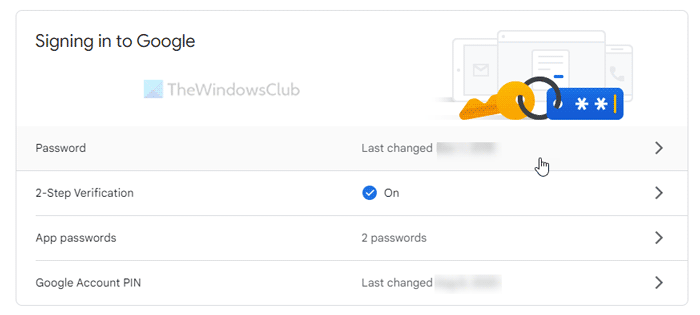
इसके बाद, आप एक पैनल पा सकते हैं जहां आपसे एक नया पासवर्ड मांगा जाएगा। आपको दो बार एक नया पासवर्ड दर्ज करना होगा और बटन पर क्लिक करना होगा पासवर्ड बदलें बटन।
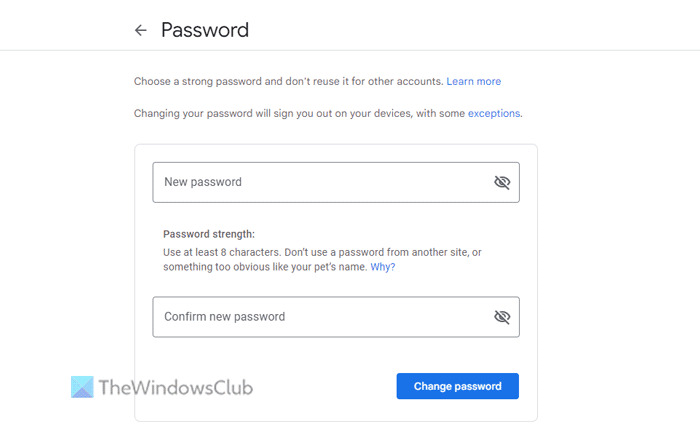
कैसे विंडोज 10 अस्वीकार करने के लिए
उसके बाद, आप एक ही समय में सभी उपकरणों पर अपने Google खाते से साइन आउट हो जाएँगे। हालाँकि, इस पद्धति की कुछ सीमाएँ हैं। उदाहरण के लिए:
- जब आपने साइन इन किया था तब आपने अपनी पहचान सत्यापित करने के लिए जिस डिवाइस का उपयोग किया था, उस डिवाइस पर यह आपके Google खाते से साइन आउट नहीं होता है। दूसरे शब्दों में, आप उस डिवाइस का उपयोग करना जारी रख सकते हैं जिसका उपयोग आपने 2-चरणीय सत्यापन की पुष्टि के लिए किया था।
- यह ऐप्स में आपके Google खाते से साइन आउट नहीं होता है। उदाहरण के लिए, आपको अपने Google खाते तक पहुंच रद्द करने की आवश्यकता है।
- आप Google होम ऐप में अपने Google खाते से तुरंत साइन आउट नहीं करते हैं।
पढ़ना: फेसबुक, ट्विटर, गूगल, माइक्रोसॉफ्ट अकाउंट से थर्ड पार्टी ऐप्स का एक्सेस हटाएं।
क्या सभी उपकरणों पर Google से साइन आउट करने का कोई तरीका है?
हां, एक समाधान है जिसका उपयोग आप एक ही समय में सभी उपकरणों पर अपने Google खाते से साइन आउट करने के लिए कर सकते हैं। जैसा कि पहले कहा गया है, आपको एक डिवाइस पर अपना पासवर्ड बदलने की जरूरत है और यह अन्य सभी डिवाइसों पर आपके Google खाते से लॉग आउट हो जाएगा। विस्तृत गाइड का उल्लेख ऊपर किया गया है और काम पूरा करने के लिए इसका पालन करने की सिफारिश की गई है।
अन्य उपकरणों से अपने Google खाते को दूरस्थ रूप से कैसे हटाएं?
अपने Google खाते को अन्य उपकरणों से दूरस्थ रूप से हटाने के लिए, आपको अपना Google खाता नियंत्रण कक्ष खोलने और नेविगेट करने की आवश्यकता है सुरक्षा टैब पर क्लिक करें सभी उपकरणों का प्रबंधन करें विकल्प और वांछित डिवाइस ढूंढें। दबाएं बाहर निकलना Google खाते को तुरंत हटाने की क्षमता।
पढ़ना: सभी डिवाइस पर Twitter से साइन आउट कैसे करें














